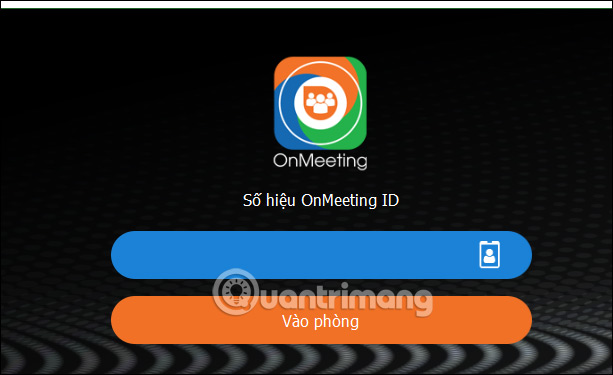OnMeeting là giải pháp họp trực tuyến tích hợp thông minh của tập đoàn FPT nghiên cứu và phát triển. OnMeeting sẽ giải quyết các vấn đề khi sử dụng các phần mềm học trực tuyến như tăng chất lượng hình ảnh lên HD, âm thanh học trực tuyến rõ ràng hơn và hỗ trợ trình chiếu 25 video trên 1 màn hình. Ngoài ra, công cụ còn tương tác tích hợp với nhiều tính năng hỗ trợ khi học trực tuyến, mã hóa buổi học online và xác thực người dùng và mật khẩu phòng, tăng cường tính năng bảo mật cho cuộc họp. Bài viết dưới đây sẽ hướng dẫn bạn đọc cách sử dụng OnMeeting trên máy tính.
Hướng dẫn sử dụng OnMeeting trên máy tính
Bước 1:
Chúng ta sẽ truy cập vào link dưới đây để vào trang web để tải OnMeeting cho máy tính. Bạn tải phần mềm sau đó tiến hành cài đặt như bình thường.
https://onmeeting.com.vn/
Bước 2:
Trong giao diện của phần mềm, bạn nhấn vào nút Đăng ký để tạo tài khoản sử dụng OnMeeting.
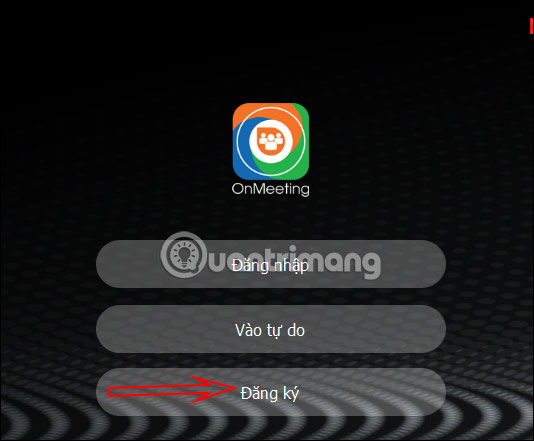
Hiển thị giao diện như dưới đây, bạn điền đầy đủ thông tin cá nhân của mình rồi nhấn tiếp vào nút Đăng ký ở bên dưới.
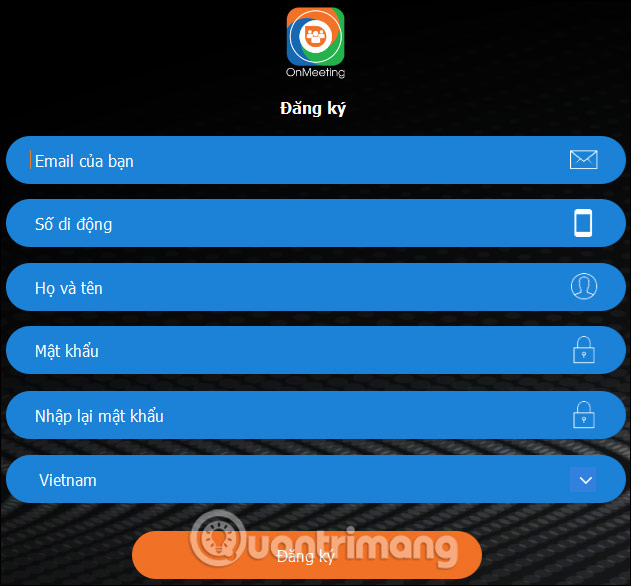
Bước 3:
Khi OnMeeting xác nhận thông tin cá nhân của bạn sẽ hiện thông báo được dùng miễn phí trong vòng 15 ngày, trước khi quyết định mua bản quyền OnMeeting hay không.
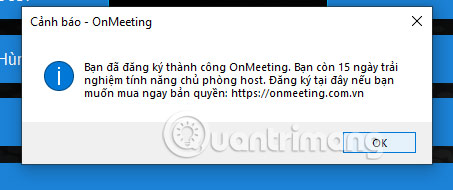
Bước 4:
Lúc này quay lại giao diện đăng nhập trên OnMeeting bằng số điện thoại, chúng ta nhập mật khẩu như bình thường. Dưới đây là tất cả tính năng mà OnMeeting hỗ trợ bạn sử dụng.
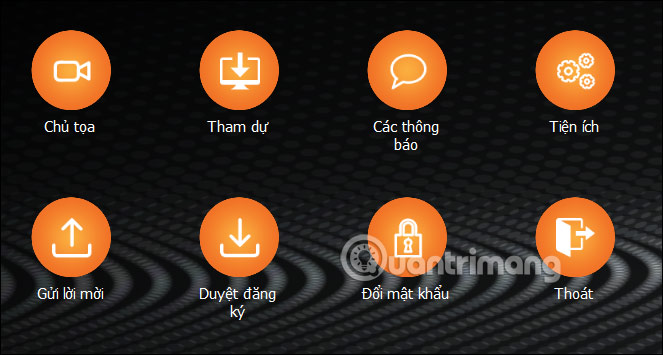
Bạn nhấn bất kỳ vào tính năng nào đó sẽ hiện ra giao diện như dưới đây. Khi đó bạn sẽ được yêu cầu truy cập vào link dưới đây để kích hoạt tài khoản.
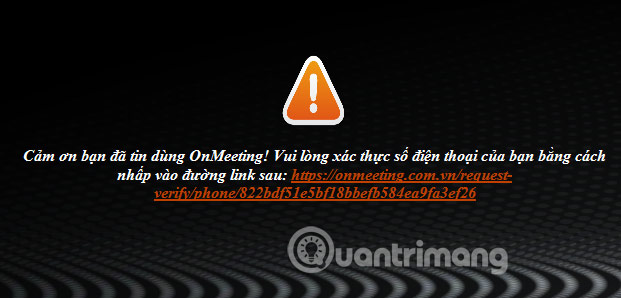
Bước 5:
Bạn kiểm tra lại thông tin cá nhân xem đã đúng chưa, rồi đồng ý với yêu cầu của OnMeeting. Sau đó nhấn Kích hoạt tài khoản. Khi đó chúng ta sẽ nhận được link kích hoạt tài khoản OnMeeting trong email đã nhập và số điện thoại dùng để đăng ký. Bạn chỉ cần click vào link đó để kích hoạt tài khoản.
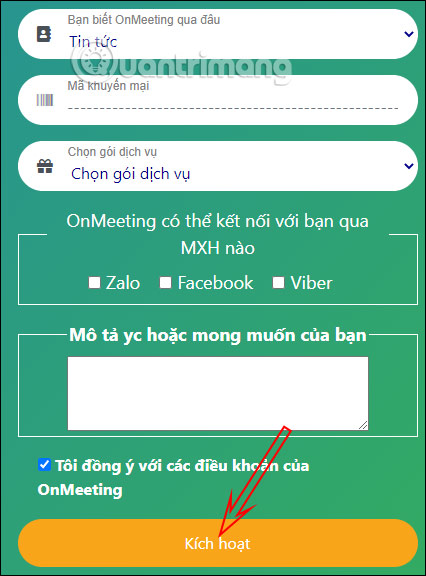
Bước 6:
Quay lại giao diện chính của phần mềm OnMeeting, chúng ta nhấn vào Chủ tọa để tiến hành tạo lớp học trực tuyến. Công cụ sẽ tự động liên kết và mở phần mềm học trực tuyến đang cài sẵn trên máy tính.
Các thầy cô giáo tiến hành dạy học như bình thường.
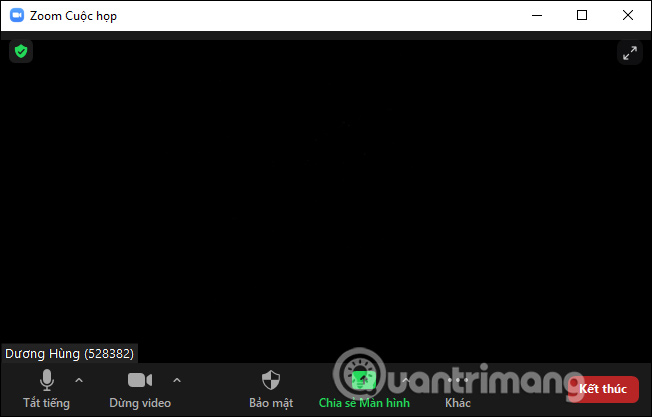
Với trường hợp là học sinh thì sẽ nhấn vào mục Tham dự.
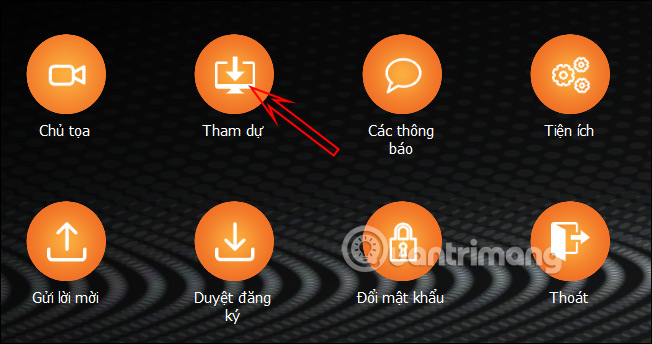
Khi đó học sinh điền số hiệu OnMeeting ID mà thầy cô gửi là được.